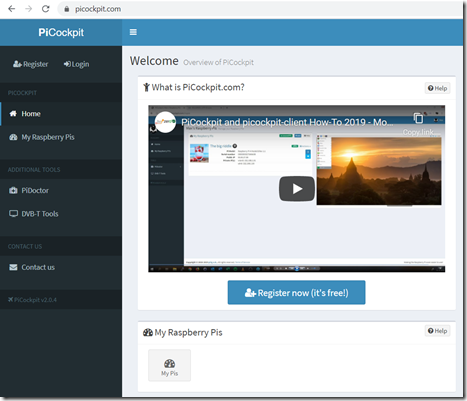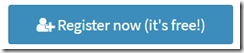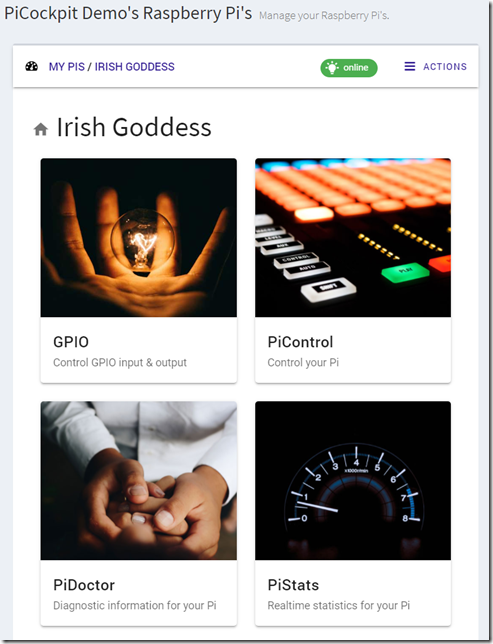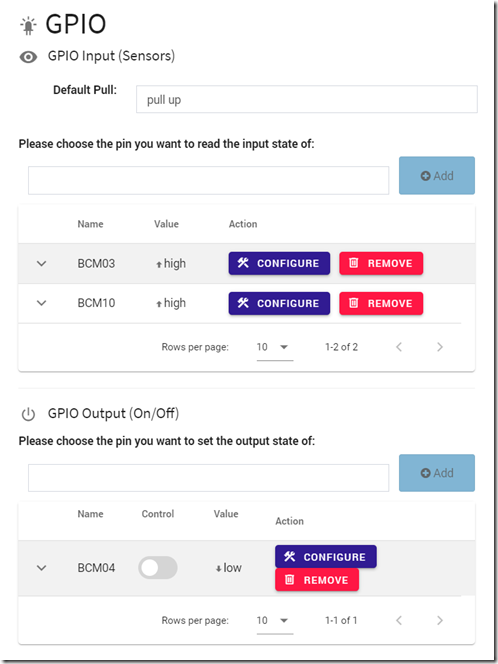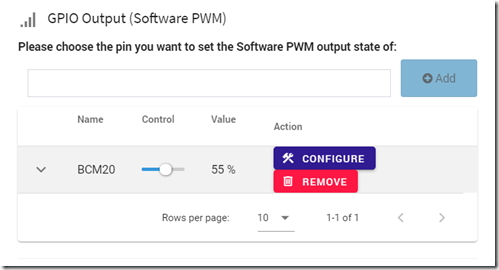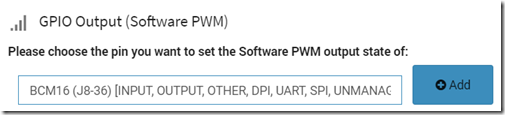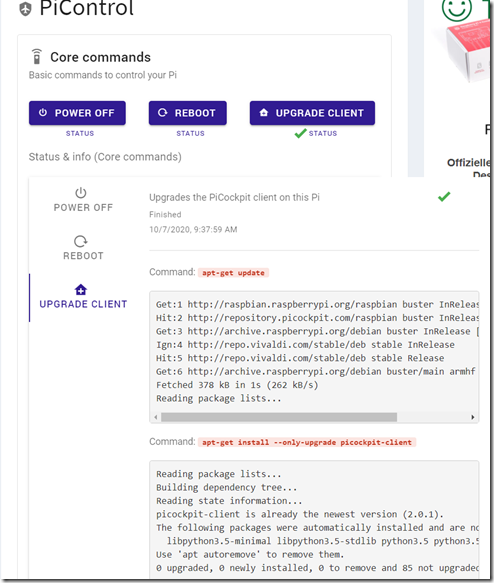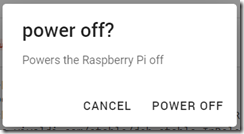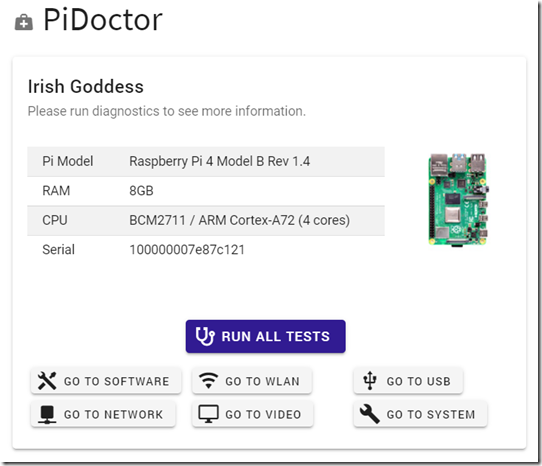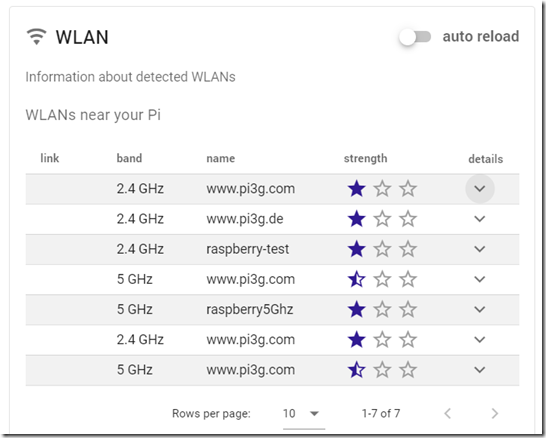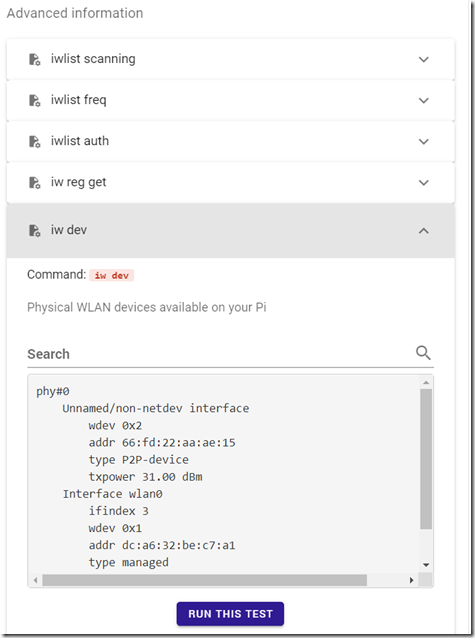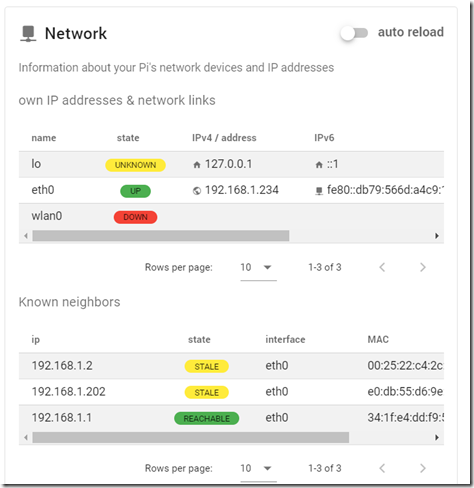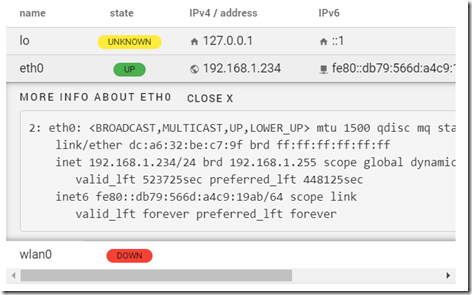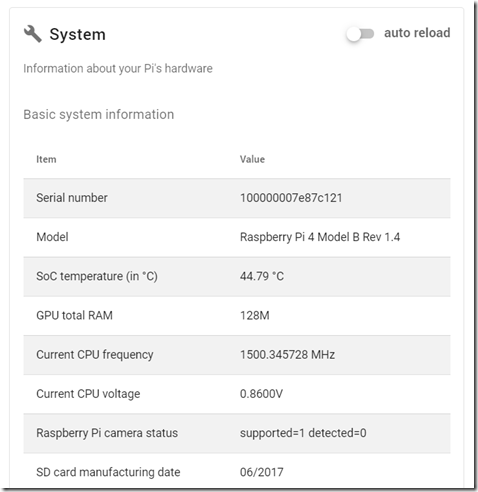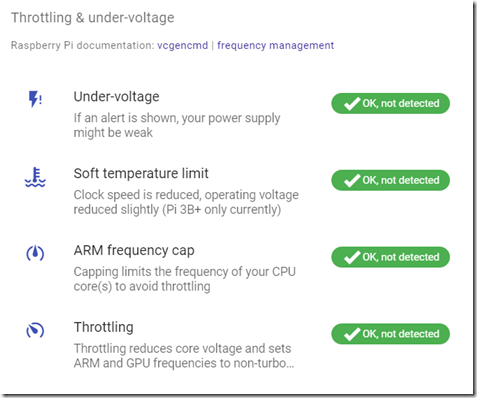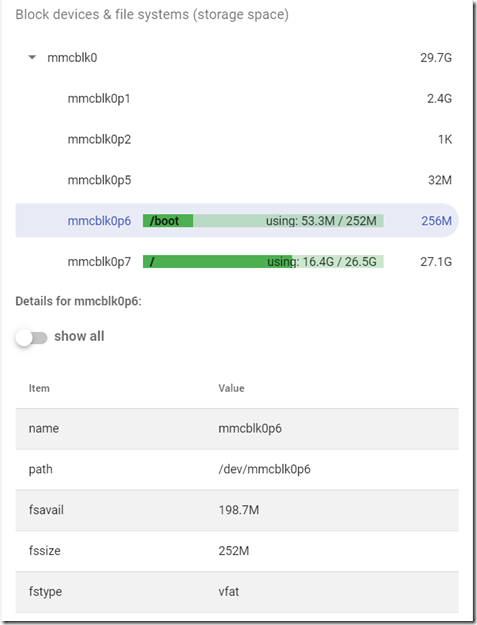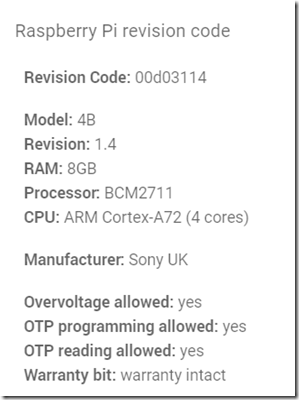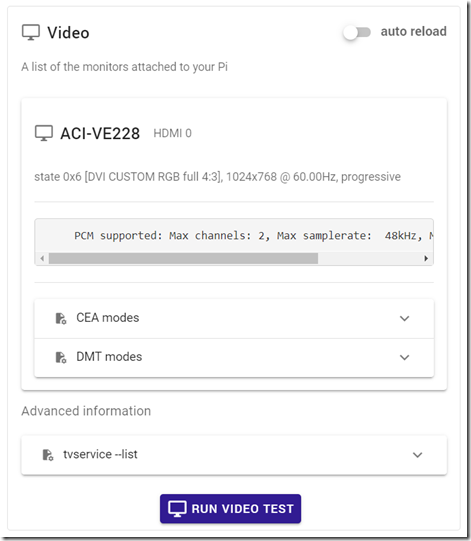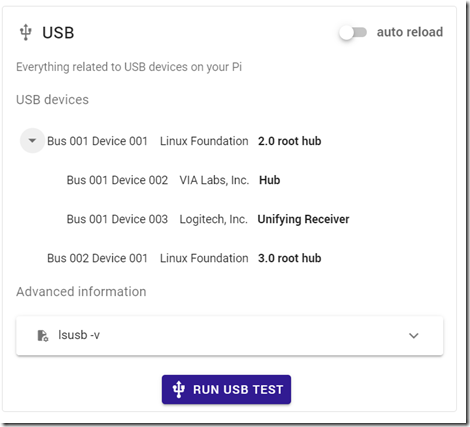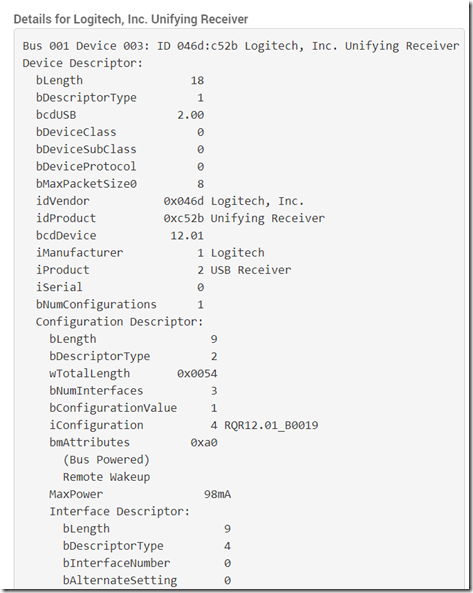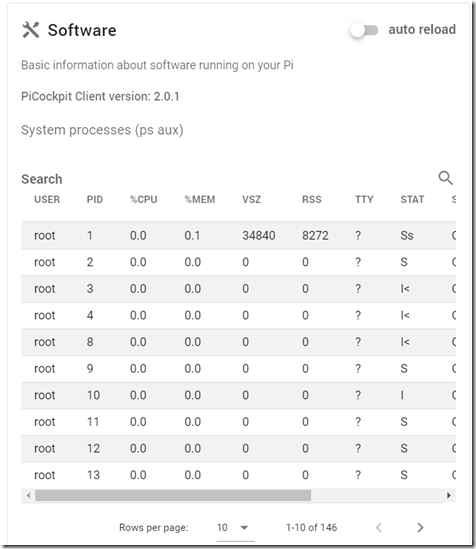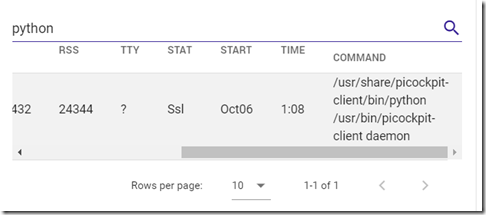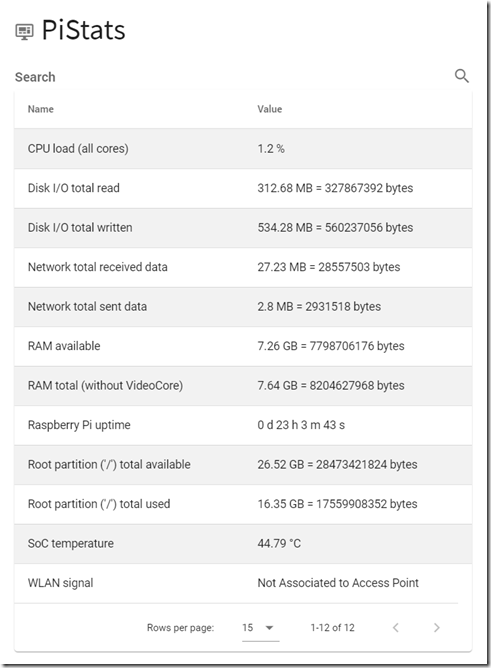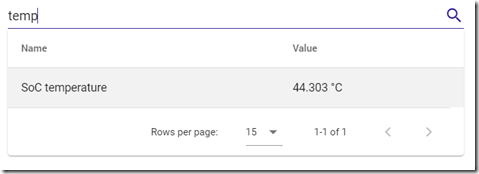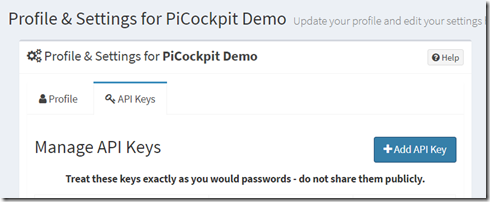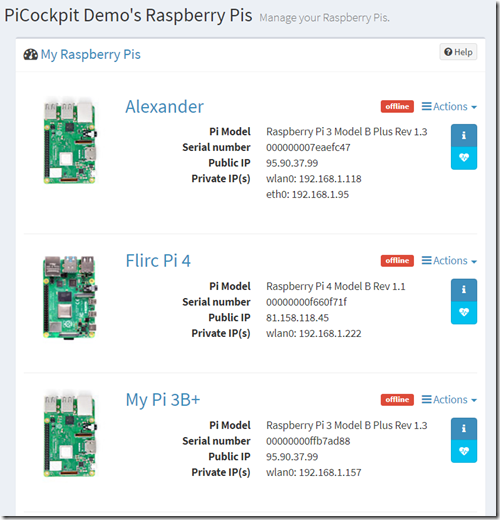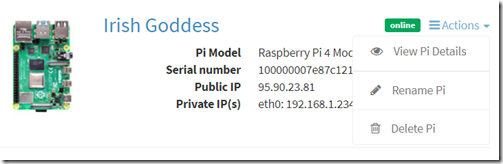PiCockpit v2.0 rilasciato - nuove sorprendenti caratteristiche!
Ieri, il 6 ottobre 2020, abbiamo rilasciato la nuova versione di PiCockpit - che ha molte nuove ed eccitanti caratteristiche.
E la cosa migliore di tutte: PiCockpit continua ad essere gratuito (come la birra gratis), per un massimo di 5 Raspberry Pis! Iniziate oggi stesso gratuitamente.
Che cos'è picockpit.com?
PiCockpit è un'interfaccia web facile da usare per il vostro Raspberry Pi. Puoi controllare il tuo Pi, diagnosticarlo, ottenere statistiche in tempo reale - e questo da qualsiasi luogo, purché tu abbia una connessione a Internet.
Il vostro Raspberry Pi potrebbe trovarsi a Londra, mentre voi siete in viaggio in Francia - grazie alla magia di MQTT, non dovete preoccuparvi di Firewall, NAT o altri problemi di configurazione della rete.
Dopo aver installato e collegato il picockpit-client (vedi sotto) sei pronto - non saranno necessarie ulteriori configurazioni sul Pi.
Se non hai ancora un account, clicca su "Registrati ora" per iniziare.
Quali caratteristiche ci sono all'interno?
Attualmente abbiamo quattro "app" per voi all'interno di PiCockpit:
GPIO (nuova caratteristica!)
GPIO permette di controllare i pin GPIO del Raspberry Pi.
È possibile leggere lo stato attuale dei pin, impostare un pin di uscita su alto o basso, o anche fare PWM software ("dimming") sui pin di uscita!
Il software PWM vi permetterà di "oscurare" un LED, per esempio (usate sempre delle resistenze sui vostri LED per limitare la corrente!)
Aggiungere un nuovo pin è davvero, davvero facile - non è necessario impostare nulla sul Raspberry Pi. Seleziona semplicemente il tuo pin dal menu a discesa e clicca su Add:
PiCockpit si occupa di permettere che un pin sia usato solo una volta attraverso le tre diverse modalità.
Ci aspettiamo che questa caratteristica vi permetterà di creare molte applicazioni interessanti (i gatti sono sempre un'ispirazione per nuovi progetti!) e di utilizzare la potenza di PiCockpit per controllare e accedere facilmente ai vostri progetti attraverso Internet!
Lo stato dei tuoi pin & control si sincronizza senza soluzione di continuità su tutti i tuoi dispositivi web - puoi semplicemente usare il tuo smartphone, il tuo browser web desktop, anche allo stesso tempo, per usare PiCockpit.
PiControl (nuova caratteristica!)
PiControl vi permette di controllare il vostro Raspberry Pi dall'interfaccia web con un clic di un pulsante. Più facile di così non si può! Non sono più richieste competenze di linea di comando 🙂
Vedrete l'output dei comandi nell'interfaccia web.
Tre comandi ("comandi principali") sono disponibili con picockpit-client:
- Spegnimento (spegne il pi greco)
- Riavvio (riavvia il pi)
- Aggiornamento del cliente (aggiorna il client picockpit)
Non preoccuparti dei clic accidentali, ti copriamo noi:
La migliore caratteristica di PiControl è che è infinitamente estendibile - potete definire i vostri comandi, semplicemente creando un file JSON sul vostro Pi - pubblicheremo presto qualcosa di più su questo!
(Suggerimento veloce per iniziare: crea una copia di core.json in /etc/picockpit-client/apps/com.picockpit/picontrol/modules e modificalo opportunamente, riavvia picockpit-client per i nuovi comandi da sincronizzare con la webinterface).
Inoltre, i comandi possono essere messi in sequenza - in modo da poter eseguire più passi in sequenza cliccando su un solo pulsante. Semplice, ma potente!
Non vedo l'ora che qualcuno lo usi per Lancio di razzi! È per questo che la questione della sicurezza è stata progettata, dopo tutto ![]()
PiDoctor (aggiornamento significativo!)
PiDoctor è una delle caratteristiche più potenti di PiCockpit. Come PiControl ora permette anche di creare il proprio test (dai un'occhiata in /etc/picockpit-client/apps/com.picockpit/pidoctor/modules).
Ti copre con molti test predefiniti, permettendoti di conoscere davvero bene il tuo Pi - incluso dove è stato fabbricato ![]()
Il test WLAN vi mostra le WLAN disponibili nelle vicinanze del Pi, e la loro forza. Puoi facilmente vedere su quale banda si trova la WLAN (2,4 GHz o 5 GHz), e a quale WLAN è associato il tuo Pi (se esiste).
auto reload è utile se si desidera il monitoraggio periodico / test e il refresh automatico dei dati visualizzati:
Cliccando su details si riveleranno molte più informazioni su quella particolare WLAN. Inoltre, WLAN, come tutti i moduli, include output aggiuntivi di altri comandi correlati che potrebbero essere di interesse per scavare più a fondo nel debugging dello stato della WLAN del vostro Pi.
utili funzioni di supporto come Cerca sono sparsi nell'interfaccia web di PiCockpit, per permettervi di arrivare a ciò che conta davvero per voi e rendere l'uso del Pi un gioco da ragazzi.
Il modulo di rete vi mostrerà gli indirizzi IP e lo stato delle vostre interfacce di rete.
Puoi anche vedere una lista dei vicini conosciuti nella rete (incluso il tuo router per esempio).
Cliccando su Dettagli puoi approfondire una certa interfaccia di rete e ottenere l'output grezzo su cui si basa l'interfaccia web:
System è uno dei moduli più interessanti della nuova versione di PiDoctor.
Qui puoi vedere alcune informazioni chiave, incluso il numero di serie del tuo Pi, il modello e la revisione (in questo caso un Pi 4 con Rev 1.4).
La prossima parte di questo modulo mostra informazioni vitali sulla salute del tuo Pi - se ci sono degli avvisi qui, dovreste cercare di ottenere un raffreddamento migliore per il vostro Pi (per esempio un Caso FLIRC), o un più forte alimentazione elettrica.
Dispositivi a blocchi e file system (spazio di archiviazione) ti permette di vedere l'attuale utilizzo dello spazio di archiviazione e lo spazio libero sul tuo Pi:
Facendo clic su una particolare partizione vi mostrerà alcuni dettagli in più su di essa, incluso il tipo di file system.
(nota: abbiamo solo dati per lo spazio usato/libero per le partizioni montate)
La prossima parte di "Sistema", Codice di revisione di Raspberry Pi vi permetterà di decodificare il codice di revisione del vostro Pi e di accedere ad alcune informazioni aggiuntive interessanti:
Come potete vedere, sarete in grado di identificare dove il vostro Pi è stato prodotto, la revisione, quanta RAM ha, e lo stato della garanzia.
Il video mostra i monitor collegati (supporta più monitor su Pi 4, ovviamente):
Un pulsante si trova nella parte inferiore di ogni modulo, che vi permette di eseguire solo questo test, se siete interessati solo a informazioni particolari.
USB mostra i dispositivi USB collegati:
Cliccando su un particolare dispositivo si ottengono molte più informazioni:
nel caso siate interessati, naturalmente ...
Infine, il Software mostra la versione di picockpit-client che il vostro Pi sta eseguendo (PiCockpit v2.0 è compatibile con picockpit-client v2.0.1 e superiori - per favore aggiorna se hai una versione precedente!)
Inoltre, è possibile vedere i processi attualmente in esecuzione e le loro statistiche (ad esempio l'uso della CPU, l'uso della memoria, ecc.)
L'utilizzo della ricerca ti permette di mostrare solo le app che ti interessano:
Si prega di notare che questa è una "istantanea" dello stato quando il test è stato eseguito. Si può usare il ricaricamento automatico, ma questo prenderà delle istantanee distanziate di diversi secondi.
Per i dati in tempo reale vi suggeriamo di usare la nostra prossima App, PiStats.
Questi sono sicuramente un sacco di test diversi che puoi eseguire sul tuo Pi fuori dalla scatola con PiCockpit.com - puoi adattare questi test alle tue preferenze modificando i file JSON in
/etc/picockpit-client/apps/com.picockpit/pidoctor/moduli
compresa la disabilitazione dei test (rimuovendo i test che non si desidera visualizzare), e naturalmente la creazione di nuovi e ulteriori test!
PiStats
PiStats mostra informazioni in tempo reale (aggiornate una volta al secondo) per informazioni vitali. Vi mostra i seguenti elementi:
- Carico della CPU (tutti i core)
- Totale I/O del disco letto
- Totale I/O del disco scritto
- Totale dei dati ricevuti dalla rete
- Totale dati inviati dalla rete
- RAM disponibile
- RAM totale (senza VideoCore)
- Raspberry Pi uptime
- Partizione root ("/") totale disponibile
- Partizione root ("/") utilizzata in totale
- Temperatura SoC
- Segnale WLAN
È possibile filtrare l'output utilizzando la ricerca:
Riassunto
PiCockpit ti dà diverse applicazioni e strumenti potenti per monitorare e controllare il tuo Pi dall'interfaccia web. È gratis come la birra gratis (fino a 5 pis).
Fai un giro oggi, e fateci sapere cosa ne pensate!
P.S: Come fare per iniziare
Primo passo: Iscriviti a picockpit.com per un account gratuito
Secondo passo: Creare una chiave API
(Clicca sulla scheda Chiavi API e sul pulsante Aggiungi chiave API, segui le istruzioni).
Copia la chiave API - sarà mostrata solo questa volta per intero! La chiave API è una password e una chiave per picockpit.com - non condividerla con nessuno!
Terzo passo: installare picockpit-client sul tuo pi
Questa pagina (aiuto) ha maggiori dettagli su questo. Fondamentalmente avete bisogno di aprire un terminale sul vostro Raspberry Pi, ed eseguire un comando.
Questo comando imposterà picockpit-client per te e ti chiederà la tua chiave API.
Dopo di che hai finito - il Pi sarà ora aggiunto alla webinterface in "My Pis".
Cliccate sul nome o sull'immagine del Pi per arrivare alla vista Apps. Un badge mostra se il Pi è online e pronto per essere controllato.
Potete rinominare il vostro Pi usando il comando Azioni qui. Puoi anche cancellare il Pi - che disabiliterà anche picockpit-client sul Pi. (Per aggiungere di nuovo il Pi esegui sudo picockpit-client connect )
Divertiti a usare PiCockpit, e fateci sapere quali caratteristiche vorreste vedere aggiunte ![]()